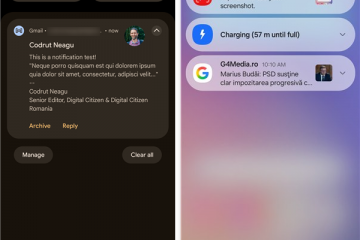Det finns många anledningar eller tillfällen där du skulle vilja kopiera text från en bild eller skärmdump på din Windows 10-eller 11-dator. Du vill kopiera kontaktuppgifter eller adresser från bannerannonser, e-post-id, det läckra matlagningsreceptet eller någon annan datapunkt. Att kopiera text från bilder eller skärmdumpar är inte omedelbart tydligt men Windows erbjuder ett inbyggt sätt att göra det.
Låt oss börja.
Hur man kopierar text från bilder i Windows 10 och 11
Windows 10 och 11 levereras inte med en dedikerad OCR-app. Faktum är att funktionen inte heller finns i Photos-appen, Windows standardbildvisare. Istället är OCR inbyggd i Bing Image Search såväl som Edge-webbläsaren. Låt oss ta en titt på båda sätten.
Hämta text från bild med hjälp av Bing Image Search
Bing har kommit långt och dess bildsökningsförmåga är välkänd. Vad användarna inte vet är att det också kommer med ett kraftfullt OCR-verktyg inbyggt för att fånga text från alla bilder du laddar upp inom några sekunder.
1. Öppna Bing Image Search i din favoritwebbläsare. Behöver inte vara Edge heller.
2. Klicka på knappen Sök med en bild bredvid sökfältet till höger. p> 
3. Du kan nu antingen ladda upp bilden eller skärmdumpen från din lokala enhet, klistra in webbadressen om den har laddats upp till en molnlagringstjänst eller använda webbkamera för att fånga i realtid. Jag kommer att ladda upp en skärmdump. För det, klicka på knappen Bläddra.
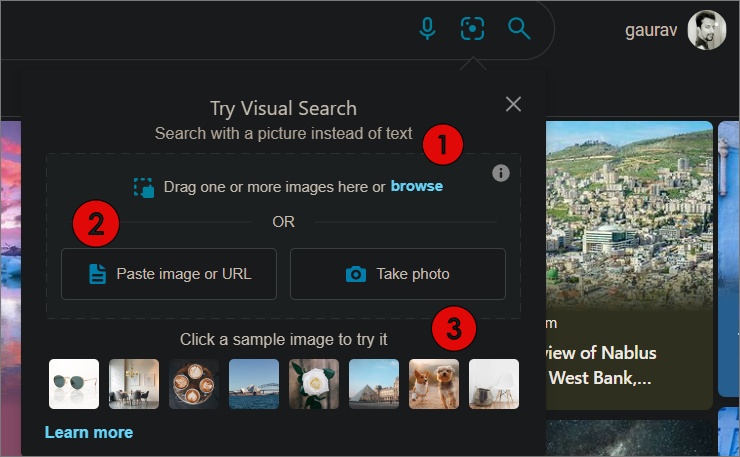
4. I popup-fönstret som öppnas, navigera till mappen där bilden sparas och dubbelklicka på densamma för att öppna den i Bing Image Search.

5. Bing kommer omedelbart att bearbeta bilden och fånga all text exakt. Du kommer att se bilden till vänster och texten till höger.

Den kan också bearbeta webbadresser men länken är inte klickbar direkt inuti. Klicka på fliken Text så ser du några fler alternativ. Här kan du kopiera texten, söka på webben med Bing Search efter texten eller gå in i textläget. Den sista låter dig markera linjer så att du kan välja vad du vill se och kopiera från bilden.

Tips: Det finns dedikerad OCR appar för Android och iOS om du vill ta text från bilder på din smartphone.
Kopiera text från bild med hjälp av Visual Search in Edge
Microsoft har integrerat sin kraftfulla Visual Search-funktion i Edge-webbläsaren också. Öppna valfri bild på webbläsarfliken. Det kan vara en fil på Google Drive eller en bild på Instagram. Högerklicka bara på bilden och välj Visuell sökning från snabbmenyn.
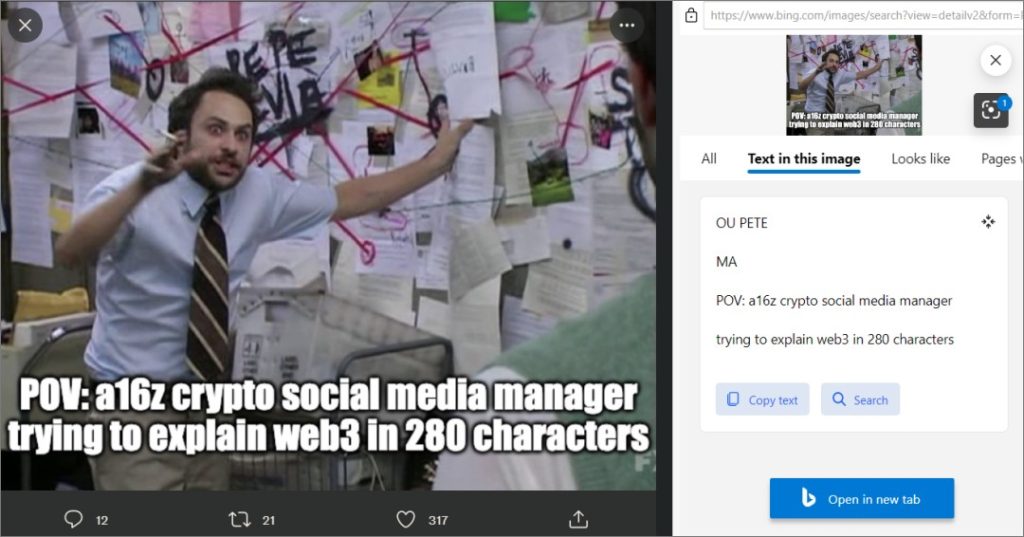
Det som är imponerande i skärmdumpen ovan är att Visual Search kan fånga text i bakgrunden också och inte bara längst ner på skärmen vilket är uppenbart.
Vanliga frågor
1. Finns det någon OCR-programvara för att kopiera text från en bild på Windows för skrivbordet?
Vi förstår att du inte är bekväm med att ladda upp känsliga bilder på webben av säkerhets-och integritetsskäl. Det är därför vi har täckt några av de bästa OCR-apparna för Windows.
2. Kan du kopiera text från bilder eller skärmdumpar på Windows med hjälp av klippverktyget?
Tyvärr nej. Även om det skulle vara en idealisk lösning för både online-och offlineanvändning, saknas OCR fortfarande i det annars perfekta verktyget för skärmdumpar.
3. Finns det några webbläsartillägg för jobbet?
Ja, det finns många webbläsartillägg som kan kopiera text från bilder men vi rekommenderar dem inte. Varför? Eftersom de kommer att minska din webbläsares och datorns prestanda. Det är i allmänhet att rekommendera att ha ett obegränsat antal tillägg installerade.
En bild är värd tusen ord
Den visuella sökfunktionen är också inbäddad i Windows Search-ikonen i Aktivitetsfältet. Det är dock inte tillräckligt intuitivt och egentligen inte nödvändigt. Bing Image Search kan öppnas i vilken webbläsare som helst på vilken dator som helst. Allt du behöver göra är att ladda upp bilden och voila! OCR kommer att göra sitt jobb och du kommer att ha texten redo att kopieras på ett ögonblick.